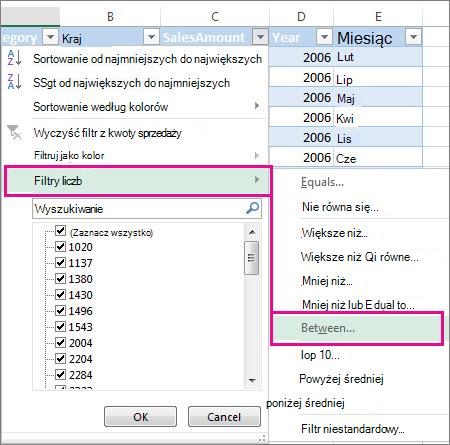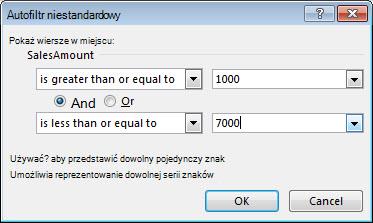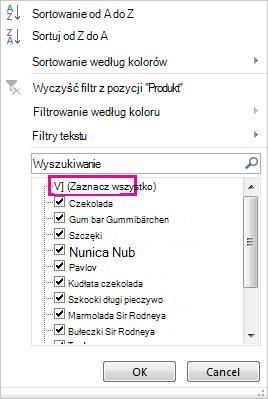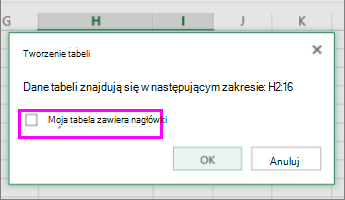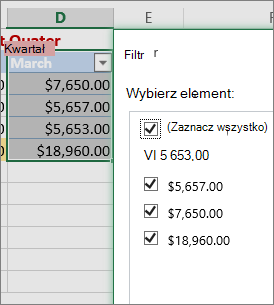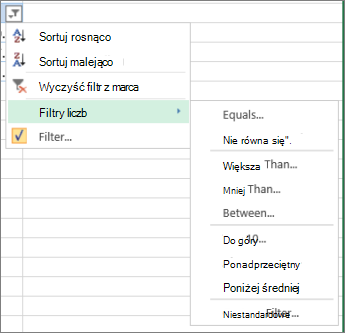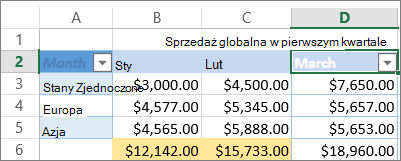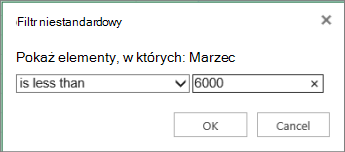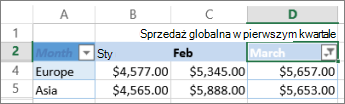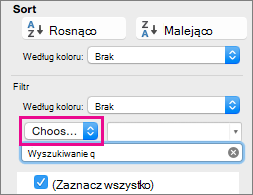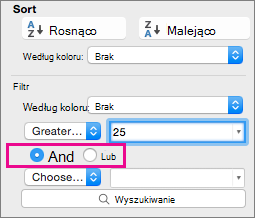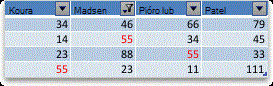Użyj autofiltru lub wbudowanych operatorów porównania, takich jak "większe niż" i "pierwsze 10" w Excel, aby wyświetlić odpowiednie dane i ukryć resztę. Po przefiltrowaniu danych w zakresie komórek lub tabeli możesz ponownie zastosować filtr w celu uzyskania aktualnych wyników lub wyczyścić filtr, aby ponownie wyświetlić wszystkie dane.
Użyj filtrów, aby tymczasowo ukryć część danych w tabeli, co pozwoli skupić się na danych, które chcesz widzieć.

Filtrowanie zakresu danych
-
Zaznacz dowolną komórkę w zakresie.
-
Wybierz pozycję Dane > Filtruj.
-
Wybierz strzałkę nagłówka kolumny
-
Wybierz pozycję Filtry tekstu lub Filtry liczb, a następnie wybierz porównanie, na przykład Między.
-
Wprowadź kryteria filtrowania i wybierz pozycję OK.
Filtrowanie danych w tabeli
Po umieszczeniu danych w tabeli do nagłówków tabeli są automatycznie dodawane kontrolki filtrowania.
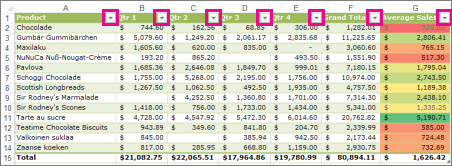
-
Wybierz strzałkę nagłówka
-
Wyczyść pole wyboru (Zaznacz wszystko) i zaznacz pola, które mają być widoczne.
-
Wybierz przycisk OK.
Strzałka nagłówka kolumny
Tematy pokrewne
Wskazówki i przykłady dotyczące sortowania i filtrowania danych według koloru
Filtrowanie danych w tabeli przestawnej
Filtrowane dane pokazują tylko wiersze spełniające kryterium, określone przez Ciebie oraz ukrywają wiersze, które nie mają wyświetlane. Po przefiltrowaniu danych możesz skopiować, odszukać, edytować i formatować dane, utworzyć z nich wykres lub wydrukować podzestaw filtrowanych danych bez konieczności zmiany ich położenia lub przenoszenia.
Możesz również filtrować według więcej niż jednej kolumny. Filtry mają własność addytywną, co oznacza, że każdy dodatkowy filtr opiera się na filtrze bieżącym i dodatkowo zmniejsza wielkość podzbioru danych.
Uwaga: W przypadku wyszukiwania przefiltrowanych danych za pomocą okna dialogowego Znajdowanie przeszukiwane są tylko wyświetlane dane. dane, które nie są wyświetlane, nie są przeszukiwane. Aby przeszukać wszystkie dane, wyczyść wszystkie filtry.
Dwa rodzaje filtrów
Za pomocą Autofiltru możesz utworzyć dwa rodzaje filtrów: względem wartości listy lub kryteriów. Każdy z tych typów filtru wzajemnie się wyklucza dla każdego zakresu komórek lub kolumny tabeli. Na przykład możesz filtrować według liczb lub kryteriów, ale nie obu naraz; możesz filtrować przy użyciu ikony lub filtra niestandardowego, ale nie obu.
Ponowne stosowanie filtru
Aby określić, czy został zastosowany filtr, zwróć uwagę na ikonę w nagłówku kolumny:
-
Strzałka listy rozwijanej
Po umieszczeniu wskaźnika myszy na nagłówku kolumny z włączonym filtrowaniem, ale nie zastosowanym, etykietka ekranowa wyświetli informację „(Wszystko)".
-
Przycisk Filtrowanie
Po umieszczeniu wskaźnika myszy na nagłówku kolumny filtrowanej, etykietka ekranowa pokaże filtr zastosowany do tej kolumny, na przykład „Kolor komórki równa się czerwony” lub „Większe niż 150”.
Wyniki uzyskane w przypadku ponownego filtrowania mogą być różne, a przyczyny mogą być następujące:
-
Dane zostały dodane, zmodyfikowane lub usunięte z zakresu komórek lub kolumny tabeli.
-
Zmieniły się wartości zwracane przez formułę i dla arkusza zostało wykonane ponowne obliczenie.
Nie mieszaj typów danych
Aby uzyskać najlepsze wyniki, nie mieszaj typów danych, takich jak tekst i liczby lub numery i daty w tej samej kolumnie, ponieważ tylko jedno polecenie Filtr jest dostępne dla każdej kolumny. Jeśli występują różne typy danych, wyświetlane jest polecenie dla typu danych, które występują najczęściej. Jeśli przykładowo kolumna zawiera trzy wartości przechowywane jako liczby i cztery jako tekst, wyświetlane jest polecenieFiltry tekstu.
Filtrowanie danych w tabeli
Po umieszczeniu danych w tabeli do nagłówków tabeli są automatycznie dodawane kontrolki filtrowania.
-
Zaznacz dane do filtrowania. Na karcie Narzędzia główne wybierz pozycję Formatuj jako tabelę, a następnie wybierz odpowiedni styl tabeli.
-
W oknie dialogowym Formatowanie jako tabeli możesz wybrać, czy tabela ma nagłówki.
-
Wybierz Moja tabela ma nagłówki, aby górny wiersz obszaru danych zamienił się w nagłówki tabeli. Dane w tym wierszu nie będą filtrowane.
-
Nie zaznaczaj pola wyboru, jeśli chcesz, aby Excel dla sieci Web dodać nagłówki zastępcze (które można zmienić nazwy) powyżej danych tabeli.
-
-
Wybierz przycisk OK.
-
Aby zastosować filtr, wybierz strzałkę w nagłówku kolumny i wybierz opcję filtru.
Filtrowanie zakresu danych
Jeśli nie chcesz sformatować danych jako tabelę, możesz również zastosować filtry do zakresu danych.
-
Zaznacz dane, do których chcesz zastosować filtr. Najlepsze wyniki można uzyskać, gdy kolumny mają nagłówki.
-
Na karcie Dane wybierz Filtr.
Opcje filtrowania dla tabel lub zakresów
Możesz zastosować ogólną opcję Filtr lub filtr niestandardowy specyficzny dla typu danych. Na przykład podczas filtrowania liczb zobaczysz pozycję Filtry liczb, dla dat zobaczysz pozycję Filtry dat, a dla tekstu zobaczysz pozycję Filtry tekstu. Opcja filtru ogólnego pozwala wybrać dane, które mają być widoczne, z listy istniejących danych, w ten sposób:
Opcja Filtry liczb umożliwia zastosowanie filtru niestandardowego:
W tym przykładzie, jeśli chcesz zobaczyć regiony, w których sprzedaż w marcu wyniosła mniej niż 6.000 zł, możesz zastosować filtr niestandardowy:
W tym celu wykonaj następujące czynności:
-
Wybierz strzałkę filtru obok pozycji Filtry liczb z marca > > mniejsze niż i wprowadź wartość 6000.
-
Kliknij przycisk OK.
Excel dla sieci Web zastosuje filtr i wyświetli tylko regiony ze sprzedażą poniżej 6000 zł.
W podobny sposób można zastosować niestandardowe filtry Filtry dat i Filtry tekstu.
Aby wyczyścić filtr z kolumny
-
Wybierz przycisk
Aby usunąć wszystkie filtry w tabeli lub zakresie
-
Zaznacz dowolną komórkę w tabeli lub zakresie, a następnie na karcie Dane wybierz przycisk Filtruj .
Spowoduje to usunięcie filtrów z kolumn w tabeli lub zakresie i wyświetlenie wszystkich danych.
-
Zaznacz komórkę w zakresie lub tabeli, którą chcesz filtrować.
-
Na karcie Dane wybierz pozycję Filtruj.
-
Wybierz strzałkę
-
W obszarze Filtr wybierz pozycję Wybierz, a następnie wprowadź kryteria filtru.
Uwagi:
-
Filtry można stosować jednocześnie tylko do jednego zakresu komórek w arkuszu.
-
Gdy zastosujesz filtr do kolumny, pozostałe kolumny można filtrować tylko według wartości widocznych w aktualnie odfiltrowanym zakresie.
-
W filtrowanym oknie jest widocznych tylko pierwszych 10 000 unikatowych wpisów na liście.
-
Kliknij komórkę w zakresie lub tabeli, do której chcesz dodać filtr.
-
Na karcie Dane wybierz pozycję Filtruj.
-
Wybierz strzałkę
-
W obszarze Filtr wybierz pozycję Wybierz, a następnie wprowadź kryteria filtru.
-
W polu obok menu podręcznego wprowadź liczbę, której chcesz użyć.
-
W zależności od dokonanego wyboru dostępne mogą być dodatkowe kryteria:
Uwagi:
-
Filtry można stosować jednocześnie tylko do jednego zakresu komórek w arkuszu.
-
Gdy zastosujesz filtr do kolumny, pozostałe kolumny można filtrować tylko według wartości widocznych w aktualnie odfiltrowanym zakresie.
-
W filtrowanym oknie jest widocznych tylko pierwszych 10 000 unikatowych wpisów na liście.
-
Zamiast filtrowania można użyć formatowania warunkowego, aby wyróżnić najwyższe i najniższe liczby spośród danych.
Dane można szybko filtrować według kryteriów wizualnych, takich jak kolor czcionki lub komórki albo zestawy ikon. Filtrowanie można stosować, gdy użyto formatowania komórek, stylów komórki lub formatowania warunkowego.
-
W zakresie komórek lub kolumnie tabeli kliknij komórkę zawierającą kolor komórki, kolor czcionki lub ikonę, według których mają zostać przefiltrowane dane.
-
Na karcie Dane wybierz pozycję Filtruj.
-
Wybierz strzałkę
-
W obszarze Filtr w menu podręcznym Według kolorów wybierz pozycję Kolor komórki, Kolor czcionki lub Ikona komórki, a następnie kliknij kolor.
Ta opcja jest dostępna tylko wtedy, gdy w kolumnie, którą chcesz przefiltrować, istnieje pusta komórka.
-
Kliknij komórkę w zakresie lub tabeli, do której chcesz dodać filtr.
-
Na pasku narzędzi Dane wybierz pozycję Filtruj.
-
Wybierz strzałkę
-
W obszarze (Zaznacz wszystko) przewiń w dół i zaznacz pole wyboru (Puste).
Uwagi:
-
Filtry można stosować jednocześnie tylko do jednego zakresu komórek w arkuszu.
-
Gdy zastosujesz filtr do kolumny, pozostałe kolumny można filtrować tylko według wartości widocznych w aktualnie odfiltrowanym zakresie.
-
W filtrowanym oknie jest widocznych tylko pierwszych 10 000 unikatowych wpisów na liście.
-
-
Kliknij komórkę w zakresie lub tabeli, do której chcesz dodać filtr.
-
Na karcie Dane wybierz pozycję Filtruj.
-
Wybierz strzałkę
-
W obszarze Filtr wybierz pozycję Wybierz, a następnie w menu podręcznym wykonaj jedną z następujących czynności:
Wartości do odfiltrowania
Co należy kliknąć
Wiersze zawierające określony tekst
Zawiera lub Równa się.
Wiersze niezawierające określonego tekstu
Nie zawiera lub Nie równa się.
-
W polu obok menu podręcznego wprowadź tekst, którego chcesz użyć.
-
W zależności od dokonanego wyboru dostępne mogą być dodatkowe kryteria:
Cel
Co należy kliknąć
Filtrowanie kolumny tabeli lub zaznaczenia według obu kryteriów naraz
I.
Filtrowanie kolumny tabeli lub zaznaczenia według co najmniej jednego z kryteriów
Lub.
-
Kliknij komórkę w zakresie lub tabeli, do której chcesz dodać filtr.
-
Na pasku narzędzi Dane wybierz pozycję Filtruj.
-
Wybierz strzałkę
-
W obszarze Filtr wybierz pozycję Wybierz, a następnie w menu podręcznym wykonaj jedną z następujących czynności:
Filtrowany element
Co należy kliknąć
Ciąg na początku wiersza tekstu
Zaczyna się od.
Ciąg na końcu wiersza tekstu
Kończy się na.
Komórki, które zawierają tekst, ale nie zaczynają się danym ciągiem
Nie zaczyna się od.
Komórki, które zawierają tekst, ale nie kończą się danym ciągiem
Nie kończy się na.
-
W polu obok menu podręcznego wprowadź tekst, którego chcesz użyć.
-
W zależności od dokonanego wyboru dostępne mogą być dodatkowe kryteria:
Cel
Co należy kliknąć
Filtrowanie kolumny tabeli lub zaznaczenia według obu kryteriów naraz
I.
Filtrowanie kolumny tabeli lub zaznaczenia według co najmniej jednego z kryteriów
Lub.
Symbole wieloznaczne ułatwiają tworzenie kryteriów.
-
Kliknij komórkę w zakresie lub tabeli, do której chcesz dodać filtr.
-
Na pasku narzędzi Dane wybierz pozycję Filtruj.
-
Wybierz strzałkę
-
W obszarze Filtr wybierz pozycję Wybierz jedną i wybierz dowolną opcję.
-
W polu tekstowym wprowadź kryteria zawierające symbol wieloznaczny.
Na przykład jeśli chcesz utworzyć filtr, który uwzględnia zarówno słowo „szef”, jak i „szew”, wpisz sze?.
-
Wykonaj jedną z następujących czynności:
Użyj
Aby znaleźć
? (znak zapytania)
Dowolny pojedynczy znak
Na przykład k?t umożliwia znalezienie wyrazów „kit” i „kot”.
* (gwiazdka)
Dowolna liczba znaków
Na przykład k*c umożliwia znalezienie wyrazów „koc” i „kopiec”.
~ (tylda)
Znak zapytania lub gwiazdka
Na przykład gdzie~? Umożliwia znalezienie ciągu „gdzie?”
Wykonaj dowolną z następujących czynności:
|
Cel |
Czynność |
|---|---|
|
Usuwanie określonych kryteriów filtru |
Wybierz strzałkę |
|
Usuwanie wszystkich filtrów zastosowanych do zakresu lub tabeli |
Zaznacz kolumny zakresu lub tabeli, do których zastosowano filtry, a następnie na karcie Dane wybierz pozycję Filtruj. |
|
Usuwanie lub ponowne stosowanie strzałek filtru w zakresie lub tabeli |
Zaznacz kolumny zakresu lub tabeli, do których zastosowano filtry, a następnie na karcie Dane wybierz pozycję Filtruj. |
Podczas filtrowania danych są wyświetlane tylko te dane, które spełniają kryteria. Dane, które nie spełniają tych kryteriów, są ukryte. Po przefiltrowania danych można kopiować, znajdować, edytować, formatować, wykresy i drukować podzbiór filtrowanych danych.
Tabela z zastosowanym filtrem 4 najwyższych elementów
Filtry są addytywne. Oznacza to, że każdy dodatkowy filtr jest oparty na bieżącym filtrze i dodatkowo zmniejsza podzbiór danych. Można tworzyć złożone filtry, filtrując według więcej niż jednej wartości, więcej niż jednego formatu lub więcej niż jednego kryterium. Na przykład można filtrować według wszystkich liczb większych niż 5, które również są poniżej średniej. Jednak niektóre filtry (dziesięć pierwszych i ostatnich, powyżej i poniżej średniej) są oparte na oryginalnym zakresie komórek. Na przykład podczas filtrowania dziesięciu pierwszych wartości zobaczysz dziesięć najwyższych wartości na całej liście, a nie dziesięć najwyższych wartości podzestawu ostatniego filtru.
W programie Excel można utworzyć trzy rodzaje filtrów: według wartości, formatu lub kryteriów. Jednak każdy z tych typów filtrów wzajemnie się wyklucza. Można na przykład filtrować według koloru komórki lub listy liczb, ale nie według obu typów liczb. Możesz filtrować według ikony lub filtru niestandardowego, ale nie według obu.
Filtry ukrywają nadmiarowe dane. W ten sposób możesz skoncentrować się tylko na tym, co chcesz zobaczyć. Natomiast podczas sortowania danych dane są rozmieszczane w jakiejś kolejności. Aby uzyskać więcej informacji na temat sortowania, zobacz Sortowanie listy danych.
Podczas filtrowania należy wziąć pod uwagę następujące wskazówki:
-
W filtrowanym oknie jest widocznych tylko pierwszych 10 000 unikatowych wpisów na liście.
-
Możesz filtrować według więcej niż jednej kolumny. Gdy zastosujesz filtr do kolumny, pozostałe kolumny można filtrować tylko według wartości widocznych w aktualnie odfiltrowanym zakresie.
-
Filtry można stosować jednocześnie tylko do jednego zakresu komórek w arkuszu.
Uwaga: Podczas wyszukiwania przefiltrowanych danych za pomocą funkcji Znajdź przeszukiwane są tylko wyświetlane dane. dane, które nie są wyświetlane, nie są przeszukiwane. Aby przeszukać wszystkie dane, wyczyść wszystkie filtry.
Potrzebujesz dodatkowej pomocy?
Zawsze możesz zadać pytanie ekspertowi w społeczności technicznej programu Excel lub uzyskać pomoc techniczną w Społecznościach.